Una cajita o tubo en tu salón al que le dices que hacer cosas parece magia. Con Página principal de Google, hay literalmente cientos de cosas que puedes hacer para lo que están diseñadas conectando las cosas con el servicio IFTTT.
Algunos de ellos son de Belkin y se comercializan bajo el marca wemo. La lista de productos WeMo con soporte IFTTT incluye sus electrodomésticos como una cafetera, un humidificador y una olla de cocción lenta, así como dispositivos cableados como interruptores y receptáculos. Y desde Asistente de Google también está bien soportado, puedes jugar al emparejador y conectarlos para hacer cosas increíbles.

Empezando
Deberá conectar el Asistente de Google a IFTTT para que cualquiera de estos subprogramas funcione. No se preocupe, lo tenemos cubierto.
Cómo conectar Google Home e IFTTT para hacer cosas increíbles
Arriba, encontrará un tutorial completo sobre cómo poner en marcha las cosas para que su Google Home pueda controlar todo tipo de productos y servicios domésticos automatizados usando su voz. Es fácil y genial, ¡así que inténtalo!
Una vez que haya conectado el Asistente de Google a IFTTT, querrá asegurarse de que todos sus dispositivos WeMo funcionen correctamente con la aplicación WeMo de Google Play. Debe tener la aplicación configurada con una cuenta de WeMo y tener los dispositivos que desea controlar conectados a través de ella antes de poder vincular el servicio a IFTTT. Hay otras aplicaciones en Google Play que puede usar para controlar sus productos WeMo, pero para conectarlos a IFTTT usted tener para usar el oficial.
Descarga WeMo para Android desde Google Play
Una vez que tenga todo en funcionamiento individualmente: una cuenta IFTTT y la aplicación que lo acompaña, el Asistente de Google conectado a IFTTT y la aplicación WeMo que controla sus dispositivos WeMo, está listo para conectarlos todos juntos y comenzar a decirle qué hacer hacer. ¡Eso es fácil!
- Abre el Ajustes en la aplicación WeMo.
- Encuentra la entrada que dice Conéctese a IFTTT y tócalo.
- Toca el botón verde que dice Conectar.
Elija qué tipo de dispositivo WeMo desea conectar e inicie sesión en la página web de IFTTT que se abre. Acaba de conectar su (s) dispositivo (s) WeMo a IFTTT y puede crear un applet. Repita este paso para todos los tipos de dispositivos WeMo que desee conectar, dado que tienen diferentes opciones, están en diferentes canales. No te preocupes, tiene sentido una vez que empiezas a hacer applets. Incluso tu mamá puede hacer esto.
Ahora echemos un vistazo a cómo se crea un subprograma que permite que Google Home encienda y apague las luces mediante un Interruptor de luz WeMo cuando se lo digas. El proceso es simple y la aplicación IFTTT (o el sitio web si desea hacerlo desde una computadora) lo guía a través de todo. Esto es lo que estarás haciendo.
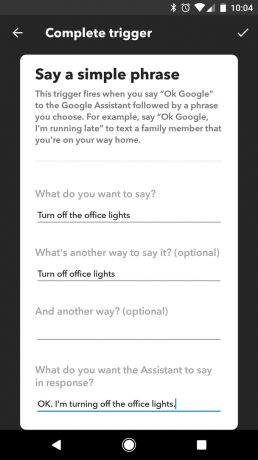
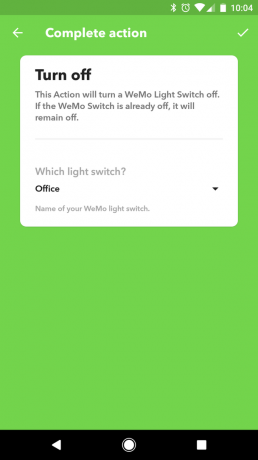
Toque en el + inicie sesión en la aplicación IFTTT para crear un nuevo subprograma. Deberá comenzar creando un disparador. Todos los applets de IFTTT necesitan un activador que les indique cuándo ejecutarse, y dado que queremos usar Google Home para activar nuestro interruptor de luz, debemos elegir el Asistente de Google como nuestro activador. Encuéntralo en la página de applets (puedes usar la búsqueda) y dile que use una frase simple para activar una acción. Comenzaremos haciendo que apague nuestro interruptor, ya que probablemente la luz ya esté encendida.
Mira la primera imagen de arriba. Si tiene un teléfono con una resolución más baja (o está usando una tableta), la pantalla se verá un poco diferente pero las partes importantes son las mismas. Simplemente escribe las palabras que vas a decir cuando quieras que el interruptor se apague. Puede (y debe) establecer un par de formas diferentes de decir las cosas para que se sienta más natural cuando lo hace, pero no tiene que usar más de una. Una vez que le guste lo que ingresó, escriba lo que desea que diga Google Home cuando reconozca el comando y comience a hacer lo suyo. Toque la marca de verificación para guardar el disparador y puede establecer qué acción desea que suceda.
Puede crear y editar todo tipo de applets directamente desde su teléfono con la aplicación IFTTT fácil de usar, o puede visitar el sitio web de IFTTT para crearlos.
Aquí elegirá el canal WeMo Light Switch para nuestra acción. Búscalo y tócalo de la misma manera que lo hiciste con el Asistente para el gatillo. De la lista, elija el Apagar botón. La segunda imagen de arriba es la pantalla que verá cuando la toque. Aquí solo hay una configuración simple: elija qué interruptor desea apagar. Una vez que haya hecho eso, toque la marca de verificación y elija finalizar y guardar.
¡Pruébalo! Según lo que ingresé en mi ejemplo, puedo decir: "OK Google. Apaga las luces de la oficina" y Google Home me dice: "Está bien. Voy a apagar las luces de la oficina", ¡y se van! Querrá decir la frase que ingresó y Google Home le dirá lo que ingresó. Y no tienes que ser tan formal. "¡Luces de la oficina apagadas, yo!" funcionará y puedes hacer que Google responda con algo como "Te tengo, fam" y todo seguirá funcionando. Está vinculando la frase a la acción en IFTTT cuando la ingresa en el creador de applets.
Hacer un applet para volver a encender las luces es exactamente lo mismo, excepto que eliges el Encender acción sobre qué hacer cuando se activa.
Otros dispositivos WeMo funcionan de la misma manera. Dígale a Google Home que haga algo y haga que el dispositivo WeMo lo haga a través de IFTTT. Algunos dispositivos WeMo también pueden actuar como disparadores, por lo que cuando usas Google Home para activarlos, activarán otra acción una vez que hayan terminado. Hago precisamente esto con Google Home, IFTTT, un interruptor de luz WeMo y una cafetera WeMo. "OK, Google enciende mi luz" hace que se encienda la luz de mi habitación. Cuando se enciende la luz de mi dormitorio, se enciende la luz de mi cocina. Cuando se enciende la luz de mi cocina, mi cafetera se pone en marcha y me prepara un poco de jugo para llevar.
Las mañanas son mágicas aquí en Electric Jerryland. ¡Puedes hacer las mismas cosas (o incluso cosas más geniales) en tu propia casa!
